Como adicionar o PIX aos meios de pagamento?
Objetivo
O objetivo deste tutorial é lhe auxiliar a adicionar o PIX como meio de pagamento para a sua Loja Virtual. Para isso, usaremos nosso ambiente demonstrativo no tutorial a baixo.
O que é o PIX?
Pix é o pagamento instantâneo brasileiro. O meio de pagamento criado pelo Banco Central (BC) em que os recursos são transferidos entre contas em poucos segundos, a qualquer hora ou dia. É prático, rápido e seguro. O Pix pode ser realizado a partir de uma conta corrente, conta poupança ou conta de pagamento pré-paga.
Para saber mais, leia a nota disponibilizada pelo Banco Central do Brasil.
Passo-a-passo
1º Passo: Em sua área administrativa, você deve acessar a sessão de configurações do menu e selecionar a opção "Meios de Pagamentos"

2º Passo: Em meios de pagamento, no canto superior direito, você deve clicar em "+ Criar meio de pagamento".

3º Passo: Para criar um meio de pagamento PIX, você deve preencher as informações "Gerais" do meio de pagamento, como seu "Nome Interno", o "Nome" (que aparecerá para os clientes) e marcar o box de "Ativado", como mostra a tela abaixo:
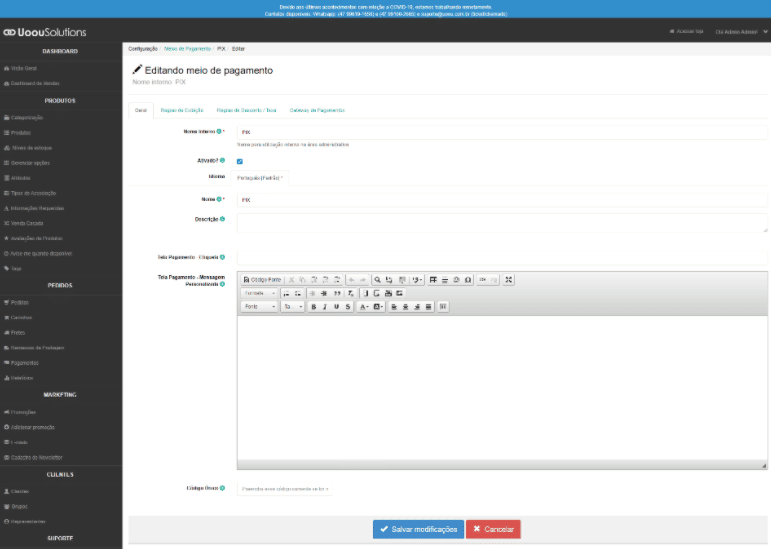
Após as informações gerais estarem completas, você deve configurar as "Regras de Exibição" conforme desejar. Aqui você consegue definir para qual grupo essa forma de pagamento aparecerá. Caso deseje que ela seja para todos os seus grupos de clientes, basta deixar em branco.

Depois da exibição da forma de pagamento ser definida, devemos configurar suas "Regras de descontos/taxas", conforme desejar. Para saber mais sobre essa opção, você pode clicar em ">" para saber mais.

Por fim, deve-se definir o "Gateway de Pagamento", para isso, em "Gateway", você deve escolher a opção "Transferência bancária" e em "Informações para transferência", informar sua chave PIX e então, clicar em salvar.

4º Passo: Agora que o meio de pagamento já foi criado, devemos ativa-lo no sistema, para isso, você deve acessar a sessão de configurações do menu e selecionar a opção "Canais".

Em canais, você deve ir em editar:
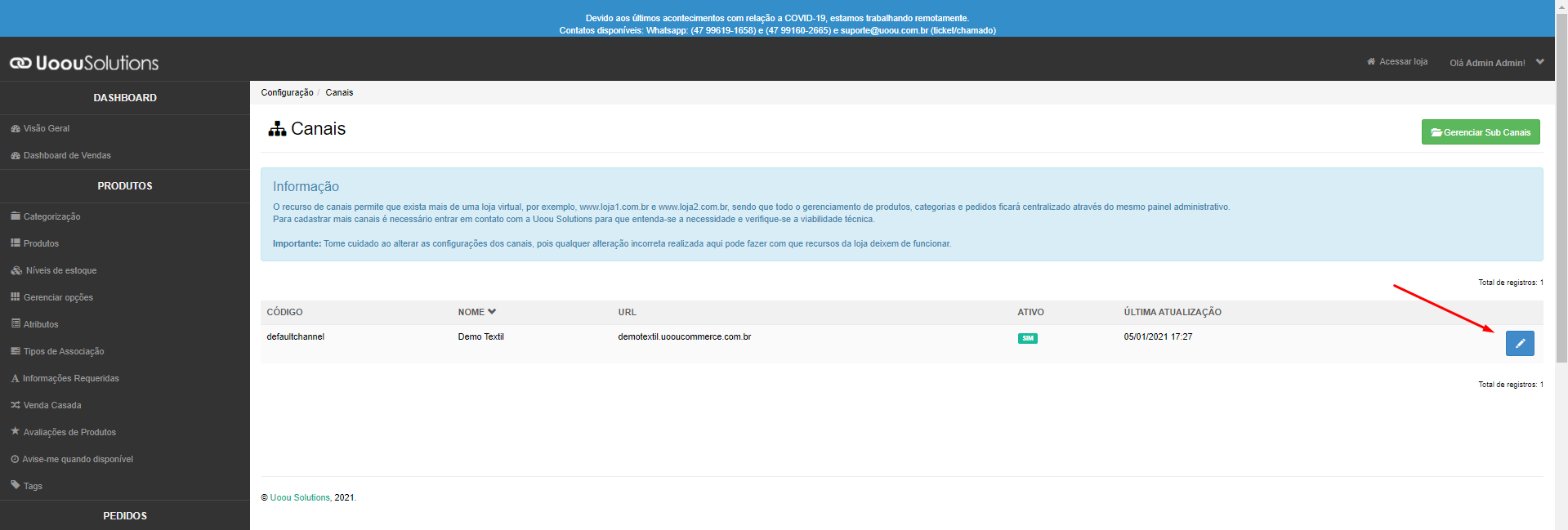
E adicionar o PIX aos meios de pagamento: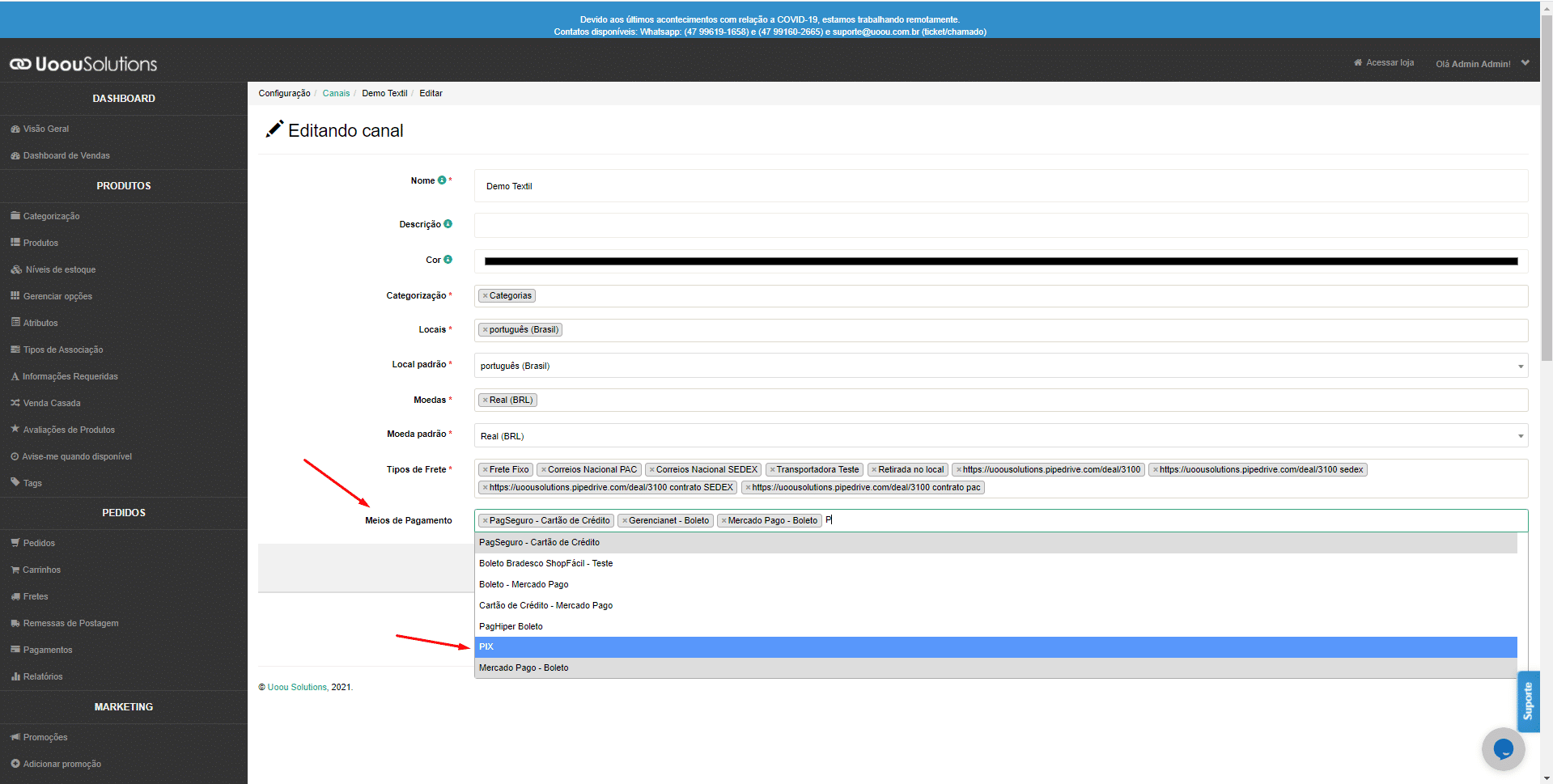
Pronto! Agora o PIX já está disponível em sua loja virtual!
Considerações
- Atualmente, conseguimos inserir o PIX apenas como método de pagamento, ou seja, a verificação do pagamento é deve ser realizada de forma manual.
- Os dados inseridos em "Informações para transferência" ficarão disponíveis na tela de finalização do pedido e também dentro de "Minha Conta > Meus pedidos" para o cliente ter acesso.
- Sua chave PIX (seja CPNJ, E-mail, Telefone, QRCode ou uma chave comum) deve ser gerada junto ao banco para que os pagamentos sejam realizados.




